
了解WordPress主题结构
在开始之前,你需要了解WordPress主题的基本结构。一个标准的WordPress主题一般包括以下几个核心文件:style.css、index.php、header.php、footer.php等。每个文件都有其独特的功能,比如style.css主要用于定义主题的样式,而header.php和footer.php则负责网站的页眉和页脚部分。
安装所需工具
创建一个WordPress主题模板并不需要复杂的工具。你只需要一个文本编辑器,比如VSCode或Sublime Text,以及一个本地的WordPress环境。可以使用XAMPP或MAMP来搭建一个本地服务器,方便你快速测试和查看主题效果。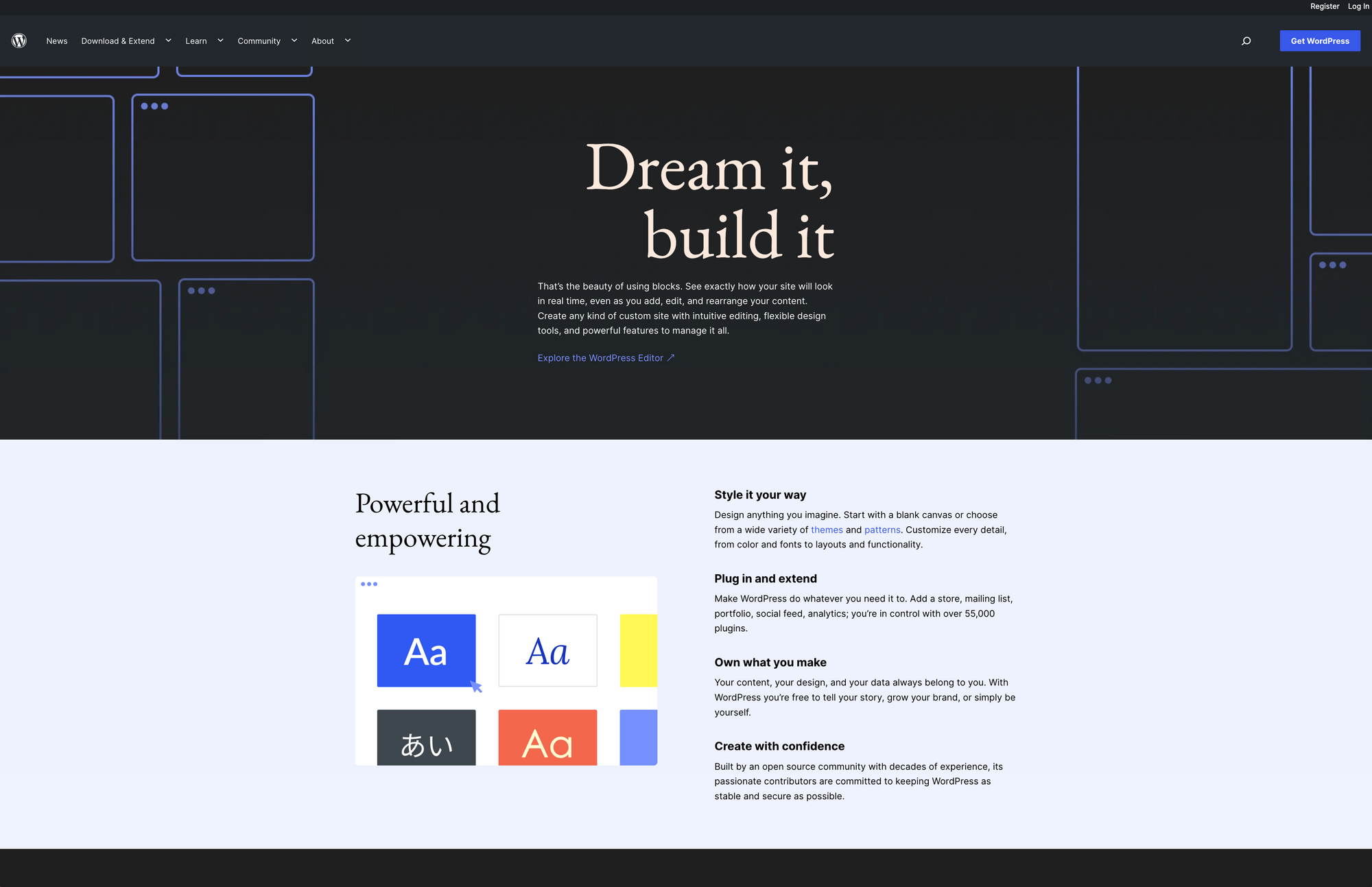
创建主题文件夹
在wp-content/themes目录下,创建一个新的文件夹,命名为你想要的主题名称。在这个文件夹中创建style.css文件,并在文件开头添加必要的信息。
/
Theme Name: 我的主题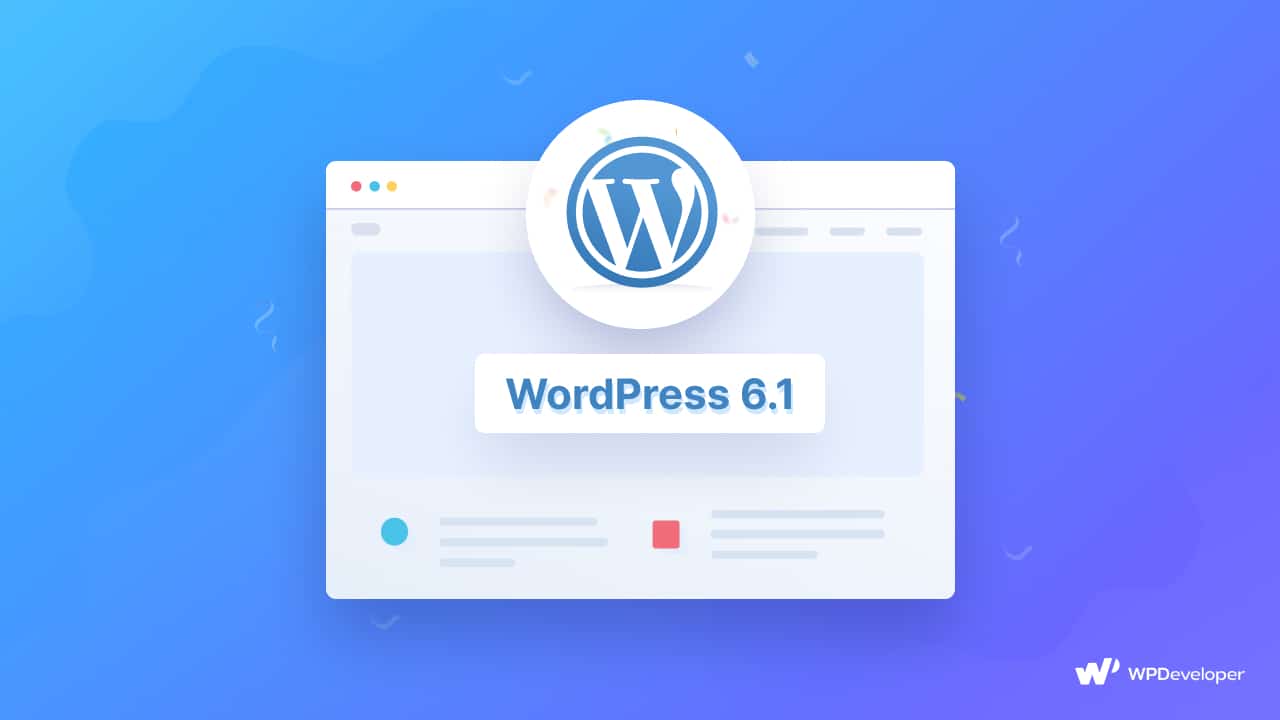
Theme URI: http://example.com/
Author: 你的名字
Author URI: http://example.com/
Description: 这是我创建的第一个WordPress主题
Version: 1.0
/
编写基本模板文件
你需要编写index.php文件,这是主题的主模板文件。可以从简单的HTML结构开始,随后逐步添加WordPress的模板标签,使其动态生成内容。通过以下代码来显示标题和内容:
<?php
if (have_posts())
|更多精彩内容请访问https://www.2090ai.com|
while (have_posts()) the_post();
the_title(‘
‘, ‘
‘);
the_content();
endwhile;
else
echo ‘
没有找到内容。
‘;
endif;
?>
添加样式和脚本
通过在style.css中添加样式定义,使得你的主题变得更加美观。可以在functions.php文件中添加自定义的脚本和样式。使用wp_enqueue_script()和wp_enqueue_style()函数来正确加载脚本和样式表,确保它们在前端正常工作。
使用WordPress自定义功能
如果你希望你的主题具备更多功能,学习如何使用WordPress的自定义功能。通过自定义菜单和小工具,可以提供更多灵活性和功能性。支持自定义背景和自定义头部的功能,可以让你的主题更加个性化。
多设备响应式设计
现在的用户群体使用各种设备浏览网站,在你的主题中实现响应式设计至关重要。使用CSS媒体查询,可以确保你的主题在不同设备上都能优雅地展现。这不仅提升了用户体验,也有助于SEO优化。
测试和调试
完成主题的基本构建后,使用WordPress的调试工具进行测试,确保所有功能都能正常运行。可以考虑在不同浏览器和设备上测试你的主题表现,确保兼容性。使用开发者工具检查CSS和JavaScript的错误,及时修复。
通过以上步骤,你可以轻松创建一个WordPress主题模板。随着能力的提升,你可以不断优化和扩展主题功能,打磨出一个既美观又实用的主题。
本文标题:掌握这5个技巧,轻松创建自己的WordPress主题模板
网址:https://www.2090ai.com/2025/04/03/tutorial/40448.html
本站所有文章由wordpress极光ai post插件通过chatgpt写作修改后发布,并不代表本站的观点;如果无意间侵犯了你的权益,请联系我们进行删除处理。
如需转载,请务必注明文章来源和链接,谢谢您的支持与鼓励!










